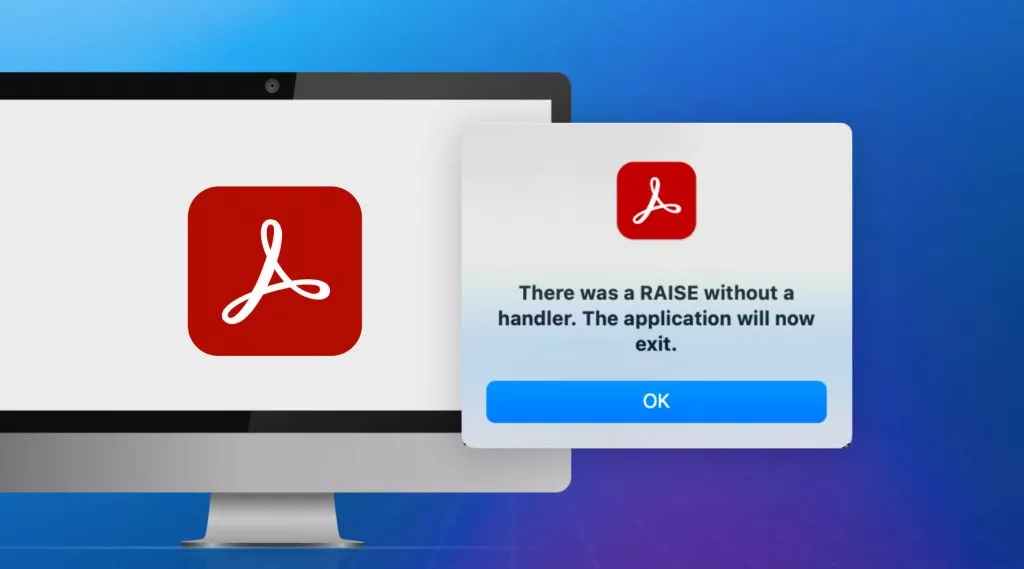在處理 PDF 文件時,PDF 文件的元數據非常重要。 PDF 元數據代表 PDF 文件的關鍵和最重要的細節,如果您處理大量 PDF 文件,則在嘗試排序和保存這些文件時將需要處理 PDF 元數據。您經常需要根據個人或專業需求編輯不同 PDF 檔案的 PDF 元數據。
當您需要更改 PDF 文件的 PDF 元數據時,它要求您擁有經過測試且值得信賴的工具。在本文中,我們將引導您詳細了解 PDF 元數據以及在 PDF 檔案中修改元數據的過程。
如何編輯PDF元數據?
上面我們已經解釋了 PDF 文件中的元數據以及修改元數據時哪些欄位很重要,現在您可以了解如何編輯 PDF 檔案的 PDF 元數據。您可以使用UPDF 在安全的環境中編輯 PDF 檔案的元數據,請依照以下簡單步驟使用 PDF 檔案的元數據來變更 PDF 屬性:
第 1 步:下載 UPDF 並啟動它
在編輯 PDF 元數據之前,您需要點擊下面的下載按鈕來下載這個強大的工具。
Windows • macOS • iOS • Android 100% 安全性
第 2 步:開啟 PDF 的屬性
在您的系統上啟動 UPDF 應用程式並新增 PDF 檔案以編輯其元數據。您可以使用「開啟檔案」或拖放功能開啟 PDF 檔案。

點擊頂部欄左上角顯示的「檔案」選項,然後點選選單中的「屬性」。

步驟 3:編輯 PDF 元數據
它將打開一個包含元數據詳細資訊的視窗。您可以在此處根據需要修改 PDF 檔案的元數據。

第 4 步:保存修改後的元數據詳細信息
修改 PDF 檔案的元數據後,關閉「屬性」視窗。接下來,再次點擊“檔案”選項,然後選擇“儲存”或“另存為...”以更新或儲存 PDF 檔案元數據。
看起來很容易,對吧?在 UPDF 的幫助下,您也可以輕鬆做到這一點,立即下載以編輯 PDF 元數據。
Windows • macOS • iOS • Android 100% 安全性
有關如何編輯 PDF 元數據的影片教學
如果您想了解如何更快地更改 PDF 元數據,下面的影片將會有所幫助。
如何為合法目的刪除或保護元數據?
眾所周知,元數據還包含有關文檔歷史記錄的詳細信息,例如編輯或評論。此外,這些資訊有可能影響人們如何解釋文件本身。
當您刪除此元數據時,它將確保個人在法律訴訟期間僅關注 PDF 文件的內容。讓我們分析一下使用 UPDF刪除 PDF 元數據的最佳方法,以幫助進行法律設定。
方法 1. 透過退格從 PDF 中刪除元數據
- 從下面的按鈕下載 UPDF。下載 UPDF 工具包後,在您的系統上啟動它以開始元數據刪除過程。
Windows • macOS • iOS • Android 100% 安全性
- 然後,匯入要從中刪除元數據的 PDF,然後按一下「檔案」標籤。現在,從新出現的下拉式選單中選擇“屬性”選項。
- 存取此屬性設定視窗後,選擇您不需要的信息,然後使用“退格鍵”或按鍵盤上的“刪除”鍵開始刪除元數據。
- 刪除所有元數據後,點擊「另存為其他」圖示以開啟新的側視窗。從可用選項中,按一下「另存為...」選項儲存此 PDF 文件以供合法使用。
方法 2. 使用密文隱藏敏感訊息
為了保護您文件中的信息,UPDF 還提供了添加密文的工具。若要使用密文隱藏敏感訊息,請前往左側工具列上的「編輯」工具。按一下「標記為密文」按鈕,選擇要隱藏的文字或區域,然後按一下「套用」按鈕。這樣,您的資訊將永久封鎖。

什麼是 PDF 元數據?
PDF 元數據是 PDF 文件關鍵的表示。它包含人們無需閱讀 PDF 文件即可了解該文件所需的所有重要資訊。 PDF的元數據對於處理大量PDF文件的公司和人員來說非常重要。如果 PDF 文件中沒有正確定義元數據,尋找所需文件將成為一個繁忙的過程。您也可以說元數據包含 PDF 檔案的所有可搜尋詳細資訊。
PDF 元數據的重要作用
PDF 中的元數據就像一個隱藏標籤,提供除文件名稱之外的有關文件的重要資訊。此資訊可能包括 PDF 文件的標題、作者、關鍵字和建立日期。透過將此資訊指派給文檔,您將可以讓搜尋引擎和文檔管理系統輕鬆發現您的 PDF。
除此之外,此元資訊可讓使用者根據作者或建立日期等詳細資訊對 PDF 進行排序和過濾。借助此元數據,團隊可以確保處理文件的每個人都擁有正確的上下文。
因此,它將幫助成員了解誰創建或修改了該文件。總而言之,我們可以說元數據就像 PDF 的數位名稱標籤。這樣做可以確保每個人都能輕鬆發現、組織和理解 PDF。
PDF 元數據可以編輯嗎?
是的,您可以編輯 PDF 元數據來更改與文件的作者、標題和主題相關的資訊。除此之外,使用者在編輯元數據時將能夠變更檔案的關鍵字和建立日期。借助此功能,尋找 PDF 並對其進行分類變得更加容易。
例如,您可以為 PDF 文件新增相關關鍵字,使其更易於在網路上搜尋。如果元數據包含敏感訊息,您可以編輯或刪除它以保留個人資料。為此,大多數 PDF 編輯軟體都具有元數據編輯的內建功能。此外,用戶還可以使用專為此目的設計的免費和付費線上工具。
PDF 元數據中可以編輯哪些內容?
PDF 檔案的元數據包含標題、作者、主題、關鍵字、版權資訊、文件建立和修改日期和時間等詳細資訊。
1. 標題
處理 PDF 元數據時,文件標題並不意味著文件名。檔案名稱和標題不需要每次都相同。在 PDF 元數據中,標題包含對文件內容的簡短但清晰且準確的描述。當使 PDF 文件更易於存取時,定義正確的標題元數據是一項基本要求。
2. 作者
作者的元數據涉及誰創建了 PDF 的基本問題。這是一個重要的領域,如果您是文件建立者,您可以在其中發布您的姓名。另外,當閱讀不同作者的文件時,您可以按作者姓名對PDF文件進行排序和儲存。如果您喜歡閱讀大量電子書,這尤其有幫助。
3. 主題
PDF 元數據中的主題欄位是為了補充標題欄位。如果標題元數據中遺漏了一些信息,您可以在此處新增。否則,您可以提及 PDF 文件中討論的重要主題或主題。如果您不想新增任何新訊息,可以使用與標題元數據相同的資訊。
4.關鍵字
它是重要的元數據欄位之一,因為您在此處定義了人們可以用來尋找您的 PDF 檔案的關鍵字。將關鍵字新增至文件的元數據時,請新增文件標題、主題或標題中使用的重要單字。當您新增不同的關鍵字時,請使用分號而不是逗號分隔它們。
使用 UPDF 不僅僅是編輯 PDF 元數據 - 一款一體化 PDF 編輯器
UPDF 是一款出色的 PDF 編輯工具,除了元數據編輯之外,它還包含許多獨特且令人印象深刻的功能。您可以使用其編輯功能在 PDF 文件中編輯任何您想要的內容。如果您需要添加更多文本或刪除舊文本,您想要更改字體樣式、大小甚至顏色; UPDF一切皆有可能。當涉及到影像時,您可以新增影像或修改現有影像。如果文章很長,您還可以添加任何網站的連結以及不同頁面之間的連結。

除了編輯功能外,UPDF 還具有出色的頁面管理、註釋和轉換功能。您可以閱讀以下額外功能和 UPDF 的優勢:
UPDF的特點
- UPDF 中的注釋功能: UPDF 的注釋功能包含許多獨特的功能。它允許您在 PDF 文件中突出顯示、下劃線和刪除線重要文字。使用突出顯示功能時,您可以使用不同的顏色並為突出顯示的句子添加註釋。便籤、形狀和文字方塊也可以加入 UPDF 中的文件中。
- UPDF 中的安全性:您可以在 UPDF 中為 PDF 文件新增許多安全功能。您可以為 PDF 文件新增密碼,並使用「權限」進一步保護它們。在「權限」設定選項中,您可以為有人想要列印、編輯或複製您的文件的情況定義密碼。
- 在 UPDF 中組織:如果您的 PDF 文件很長並且包含不需要的信息,您可以透過刪除額外資訊來減小文件大小。您也可以使用 UPDF 將較長的文件拆分為多個文件。它還提供頁面旋轉、刪除和插入等功能。
- UPDF 中的轉換: UPDF 的轉換器工具可讓您將 PDF 檔案轉換為 14 種不同的格式。將掃描文件轉換為其他可編輯格式時也可以啟用 OCR。您也可以使用 UPDF 將 PDF 文件轉換為PDF/A文件。
UPDF的優勢
- 高穩定性: UPDF 是高度穩定的軟體,即使您同時處理多個大型 PDF 文件,效能也不會落後。該應用程式體積小,處理PDF檔案速度快。
- 獨特功能: UPDF 在其所有 PDF 工具中提供了許多獨特功能。您可以為 PDF 檔案添加電子簽名和印章。您也可以在 PDF 文件上新增權限設置,以使其更加安全。
- 一天2個PDF轉換:在UPDF試用期間,它可以讓您在一天內轉換2個PDF檔案。
- 高作業系統相容性:此 PDF 工具與所有主要作業系統高度相容。您可以找到適用於 Windows、Mac、iOS 和 Android 的安裝程式。
UPDF眾多功能等待您使用。讓我們使用下面的按鈕下載並試用。還有什麼?如果您認為這是一個不錯的選擇,現在可以享受61% 的獨家折扣。立即下載和購買UPDF Pro,並在 Windows、Mac、iOS 和 Android 作業係統的設備上使用它。
Windows • macOS • iOS • Android 100% 安全性
有關編輯 PDF 元數據的常見問題
1. PDF 是否儲存元數據?
是的,PDF 文件像其他文件(例如 MS Word)一樣儲存元數據。 PDF文檔元數據包含作者、標題、主題、關鍵字、版權資訊、數據、時間等欄位。
2. 如何為PDF新增元數據?
您可以使用 PDF 編輯器將元數據新增至 PDF 檔案。在 UPDF 中,您可以透過在應用程式中開啟檔案並從「檔案」功能表中選擇「屬性」來新增元數據。您可以新增所需的元數據,然後透過選擇「檔案」選單中的「儲存」選項來儲存它。
3. 如何查看PDF中的元數據?
要在 UPDF 中查看 PDF 文件的元數據,您需要在「文件」功能表中選擇「屬性」。您可以查看現有元數據並根據需要進行修改。您也可以透過右鍵單擊 PDF 檔案並選擇“屬性”來檢查 PDF 檔案的元數據。您可以在「詳細資料」標籤中看到元數據。
4. 檔案元數據儲存在哪裡?
對於 PDF 文件,元數據通常儲存在元數據流或文件資訊目錄中。除非您是專業人士,否則不應嘗試直接修改元數據文件,因為有文件損壞的風險。
結論
任何 PDF 的元數據都包含有關 PDF 文件的基本資訊。很多時候,您需要為了方便起見添加元數據,或者出於 PDF 文件中的隱私問題而刪除元數據。您需要的是一個可以安全可靠地修改 PDF 文件元數據而不損壞它們的 PDF 工具。 UPDF 是一款出色的 PDF 文件元數據編輯工具,同時還具有出色的 PDF 編輯、註釋、轉換和組織功能。立即下載並試用。
Windows • macOS • iOS • Android 100% 安全性
 UPDF
UPDF
 Windows
Windows Mac
Mac iPhone/iPad
iPhone/iPad Android
Android UPDF AI 在線
UPDF AI 在線 UPDF 數位簽名
UPDF 數位簽名 PDF 閱讀器
PDF 閱讀器 PDF 文件註釋
PDF 文件註釋 PDF 編輯器
PDF 編輯器 PDF 格式轉換
PDF 格式轉換 建立 PDF
建立 PDF 壓縮 PDF
壓縮 PDF PDF 頁面管理
PDF 頁面管理 合併 PDF
合併 PDF 拆分 PDF
拆分 PDF 裁剪 PDF
裁剪 PDF 刪除頁面
刪除頁面 旋轉頁面
旋轉頁面 PDF 簽名
PDF 簽名 PDF 表單
PDF 表單 PDF 文件對比
PDF 文件對比 PDF 加密
PDF 加密 列印 PDF
列印 PDF 批量處理
批量處理 OCR
OCR UPDF Cloud
UPDF Cloud 關於 UPDF AI
關於 UPDF AI UPDF AI解決方案
UPDF AI解決方案  AI使用者指南
AI使用者指南 UPDF AI常見問題解答
UPDF AI常見問題解答 總結 PDF
總結 PDF 翻譯 PDF
翻譯 PDF 解釋 PDF
解釋 PDF 與 PDF 對話
與 PDF 對話 與圖像對話
與圖像對話 PDF 轉心智圖
PDF 轉心智圖 與 AI 聊天
與 AI 聊天 PDF 轉成 Word
PDF 轉成 Word PDF 轉成 Excel
PDF 轉成 Excel PDF 轉成 PPT
PDF 轉成 PPT 使用者指南
使用者指南 技術規格
技術規格 產品更新日誌
產品更新日誌 常見問題
常見問題 使用技巧
使用技巧 部落格
部落格 UPDF 評論
UPDF 評論 下載中心
下載中心 聯絡我們
聯絡我們